Для владельцев телевизоров марки dexp: как настроить цифровые каналы?
Содержание:
- Подключение тюнера
- Настройка цифровых каналов на всех телевизорах DEXP
- Пульт для телевизора Dexp
- Проверяем наличие поддержки цифрового ТВ на DEXP
- Ручная настройка
- Как настроить телевизор ДЕКСП на прием каналов цифрового телевидения
- Настройка цифровой кабельной приставки.
- Алгоритмы настройки каналов по маркам
- Заключение
Подключение тюнера
Проблема не только в том, что не все ТВ приемники поддерживают данный стандарт, но еще и в неосведомленности населения. Кто-то может подумать, что оборудование стоит невероятно дорого, на самом деле можно выбрать устройство, стоимость которого не будет превышать 2000-3000 рублей.
К таким относятся ресиверы от производителя DEXP. Они совместимы как с современным, так и более старым ТВ оборудованием, и способны принимать сигналы в формате DVB-T2 и HDTV. Инструкция к цифровой приставке DEXP позволит разобраться с подсоединением оборудования к телевизору и дальнейшей настройкой.
Подключение тюнера выполняется следующим образом:
- Приставку необходимо извлечь из коробки и снять с нее защитную пленку. В комплекте должно быть все необходимое для подсоединения к ТВ приемнику. Можно использовать разъемы типа «Тюльпан», штекер вставляется согласно цветовой схеме.
- Если у телевизора разъем HDMI, лучше выбрать этот способ подключения, что обеспечит более высокое качество изображения и звука.
- Следующий шаг – подключение антенны к тюнеру. Разъем для антенны должен находиться на тыльной стороне устройства.
- Теперь останется лишь достать пульт, вставить в него батарейки и включить телевизор.
Выбор оборудования для приема контента высокого качества для неосведомленного пользователя может стать настоящей проблемой. Если изучить технические характеристики всех устройств типа DVB-T2, представленных на российском рынке, то в целом отличия будут незначительными.
Чувствительность ресивера зависит от встроенного микропроцессора, но она не будет играть большой роли, поскольку уровень приема сигнала в большей степени зависит от качества кабеля и исправности антенны.
Владельцы приставок DEXP могут воспользоваться практически всеми популярными функциями, присущими более дорогостоящим устройствам. Имеется возможность просматривать контент в большинстве форматах аудио и видео. Многие тюнеры оснащены встроенным диском HDD, на который можно записывать любимые телепередачи.
Посредством USB разъема выполняется подключение носителя с информацией. Владельцам устройства доступна также функция TimeShift, с помощью которой при просмотре телепередачи можно нажать на паузу и возобновить просмотр позже.
Настройка цифровых каналов на всех телевизорах DEXP
После того как Вы убедились в том, что Ваше устройство сможет принимать цифру. Мы можем перейти к непосредственной практике и на реальном примере настроить цифровые каналы. Инструкция будет дана на примере первой попавшейся нам на глаза модели телевизора DEXP. Однако будет аналогичной и для остальных.
-
В первую очередь необходимо подключить телевизор к антенне. Для этого на задней крышке телевизора стоит найти соответствующий вход. RSA, указанные на скриншоте, будут нам нужны в случае если требуется дополнительно подключить приставку. В случае если телевизор самостоятельно ловит цифру, нам нужна будет только антенна.
- После этого, с пульта ДУ телевизора нажимаем кнопку “Source”. Должна появиться специальная таблица. В ней нужно выбрать режим, по которому будет происходить работа по настройке каналов. В нашем случае это ЦТВ (Цифровое телевидение). Для выбора нажимаем ОК или Enter. Делать это нужно без промедления. На некоторых моделях DEXP, окна настроек остаются активными несколько секунд, а потом пропадают. В этом случае приходится настраивать все заново.
- Нажимаем кнопку “MENU” на пульте ДУ и с помощью стрелов вверхвниз находим раздел: “Каналы”. Далее мы рассмотрим настройку и непосредственный поиск, в автоматическом и ручном режиме. В зависимости от ситуации, понадобиться может любой из них.
- Первым делом стоит произвести автопоиск. В большинстве случае его достаточно, чтобы найти все 20 цифровых каналов. Для этого, с пульта выбираем соответствующий пункт меню и нажимаем Enter. В появившемся окне нас интересуют только цифровые каналы, поэтому мы выбираем только их.
- Процедура автопоиска будет продолжаться в течении 5-10 минут. За это время телевизор проведет поиск по всем доступным частотным диапазонам. При этом на экране будет отображено количество найденных каналов и радиостанций. В зависимости от года выпуска модели DEXP, настройка может производится по DVB-T и DVB-T2 стандартам.
Ручной поиск
Если автоматическая процедура не дала желаемых результатов. Например нашлось мало каналов или вообще ни одного, то следует попытаться произвести поиск в ручном режиме. В этом случае процедура несколько затянется, однако результат будет максимально возможный на данный момент.
- Сначала нам следует узнать свою частоту передачи цифровых каналов на интерактивной карте ЦЭТВ. Нас интересует номер канала для обоих мультиплексов (РТРС1 и РТРС2).
- После этого аналогично указанному выше скриншоту, переходим в меню телевизора DEXP и выбираем “Ручной поиск ЦТВ”.
- В специальном окне выбора параметров ручного поиска, нам необходимо указать номер канала, который Вы ранее уточнили на карте ЦЭТВ. Это нужно После этого нажимаем кнопку старта. Так следует сделать для обоих параметров мультиплексов.
Пульт для телевизора Dexp
На рисунке изображён Пульт для телевизора Dexp его функциональные кнопки и их назначение:
1. I:Включение и выключение
телевизора
2. MUTE: Отключение/включение звука
3. STILL: Пауза :Удерживание
телетекста на экране.
: Стоп (в USB/PVR режиме).
4. RADIO: переключение между ТВ и
радио режимами. (в ЦТВ режиме).
5. TXT:Вход в режим телетекста,
нажмите еще раз для входа в
смешанный режим отображения и еще
раз для выхода.
:Воспроизвести/Пауза(в USB/PVR
режиме).
6. SIZE:Выбор различных форматов.
:Выбор размера телетекста в режиме
телетекста.
7. Цветные клавиши: красная/зеленая/
зеленая/желтая для телетекста
:Перемотка назад (в USB режиме).
:Перемотка вперед(в USB режиме).
:Предыдущая запись(в USB режиме).
:Следующая запись(в USB режиме).
8. SOURCE: Выбор источника сигнала. :Отображение скрытой информации в
телетексте.
9. MENU: Вызов всплывающего меню с
различными настройками.
10. Вправо/Влево/Вверх/Вниз: Навигационные клавиши
11. ENTER: Выбор и применение
настроек параметров.
12. INFO: Отображение информации о
программе наэкране. i :Переход к
содержанию.
13. EXIT: Выход из меню
14. INDEX: Переход к списку записей(в
ЦТВ режиме)
15. VOL+/VOL-: Нажмите для
регулировки громкости.
16. CH+/CH-: Нажмите для выбора канала.
17. LIST: Нажмите для вызова
списка каналов.
18. Цифровые клавиши: Выбор
канала или пароля.
19. AUDIO (∞I/II):
20. DVB: Выбор антенны.
21. SLEEP: Таймер сна. Телевизор
перейдет в режим ожидания после
истечения времени.
22. LIST:
23. :Возвращение к последней
программе.
24. EPG: Электронное расписание
программ в ЦТВ режиме
25. :Выход из режима телетекста
26. REC: Нажать кнопку для начала записи
27. :Включение субтитров или
под-страницы.
(
28. USB: Переход к USB-источнику
сигнала.
На нашем сайте можно скачать
Пульт для телевизора
расположение и обозначение кнопок дистанционного управления, а также инструкцию и Руководство пользователя
Как настроить телевизор Dexp
Первоначальная настройка телевизора Дексп
При включении и первоначальной настройка телевизора Dexp необходимо подсоединить аппарат к электрической сети и к антенне.
Включите устройство, нажмите на кнопку Power на
пульте ДУ.
Когда Вы включите телевизор, последовательные подсказки на экране
помогут выполнить основные настройки.
Для выбора эфирных каналов
нажмите на клавиши Вверх или Вниз и затем нажмите на кнопку ENTER
для выбора страны и вида настройки. Выберите кнопку
ENTER, чтобы начать Автопоиск.
Для выбора кабельных каналов
произведите настройку параметров кабельной сети,
нажмите на кнопку ▲/▼ затем нажмите на ENTER для выбора
соответствующей страны и вида.
Для начало авто поиска нажмите ENTER
Как настроить каналы на телевизоре Dexp
Настройка телевизионных каналов может производиться в автоматическом и ручном режиме.
Нажмите ENTER чтобы начать Автопоиск
1. Выберите страну и вид поиска для каналов
2. Телевизор автоматически будет запоминать все
доступные каналы.
Когда поиск завершен и индикаторная полоса дойдёт до конца, найденные
каналы будут сохранены.
Нажмите MENU в поиске ТВ каналов, и Автопоиск перейдет
на поиск цифровых каналов.
Если вы используете ручное сохранение цифровых каналов,
используйте кнопки ◄/► для выбора канала.
Нажмите на кнопку ENTER для поиска каналов.
Когда канал найден, поиск остановится, канал будет
сохранен с соответствующим номером.
Если найден нежелательный канал,
используйте кнопки регулировки звука для продолжения поиска.
Затем нажмите на EXIT, чтобы выйти из
поиска.
Редактирование списка каналов после настройки телевизора Dexp
Выделите данный параметр и нажмите
кнопку ENTER, чтобы перейти в меню
редактирования телеканалов.
Кнопками ▲/▼ выделите нужный параметр.
Чтобы удалить телеканал, нажмите
КРАСНУЮ кнопку.
Чтобы переименовать телеканал, нажмите
ЗЕЛЕНУЮ кнопку (в режиме АТВ).
Чтобы переместить телеканал, нажмите
ЖЕЛТУЮ кнопку.
Чтобы установить пропуск на телеканал, нажмите СИНЮЮ кнопку.
Чтобы добавить телеканал в список любимых, нажмите кнопку с изображением сердечка.
Чтобы перейти на страницу вперед или назад, нажмите кнопку СН+ или СН-.
Проверяем наличие поддержки цифрового ТВ на DEXP
Прежде чем приступить непосредственно к настройке, убедимся, что ваше оборудование поддерживает прием цифрового эфирного ТВ. Эта функция доступна только у тех моделей, для которых предусмотрен стандарт вещания DVB-T2.
Чтобы проверить наличие поддержки ЦТВ, введите номер модели вашего телевизора в строку «Поиск» в таблицу ниже. Если он найден — смело приступайте к настройке — ваш приемник может ловить «цифру» без дополнительных приставок.
| Модель | Диагональ | Поддержка DVB-T2 |
|---|---|---|
| 22A7100 | 22 | + |
| 22A7200 | 22 | + |
| 24A7100 | 24 | + |
| 28A3000 | 28 | + |
| 32A3000 | 32 | + |
| 32A3100 | 32 | + |
| 32A3200 | 32 | + |
| 32A7000 | 32 | + |
| 40A7000 | 40 | + |
| 40A7100 | 40 | + |
| 42A7000 | 42 | + |
| 42A8000 | 42 | + |
| 42A8100 | 42 | + |
| 42A8200 | 42 | + |
| 42A9000 | 42 | + |
| 46A7000 | 46 | + |
| 49A8200 | 49 | + |
| 50A7000 | 50 | + |
| 50A7100 | 50 | + |
| 50A8000 | 50 | + |
| 55A8000 | 55 | + |
| F22B7000C | 22 | + |
| F22B7000E/B | 22 | + |
| F22B7000E/W | 22 | + |
| F22B7100EE | 22 | + |
| F22B7200C | 22 | + |
| F22D7100E | 21.5 | + |
| F24B7000C | 24 | + |
| F24B7000E | 24 | + |
| F24B7100EE | 24 | + |
| F24B7100K | 24 | + |
| F24B7200C | 24 | + |
| F24B7200VE | 24 | + |
| F24D7100E | 23.6 | + |
| F24D7200C | 23.6 | + |
| F32C7000B | 32 | + |
| F32C7100B | 32 | + |
| F32C7100B/W | 32 | + |
| F32D7000B | 32 | + |
| F32D7000C | 32 | + |
| F32D7000C/W | 32 | + |
| F39B7000VD | 39 | + |
| F39B7100E | 39 | + |
| F40B7000C | 40 | + |
| F40B7000E | 40 | + |
| F40B7000H | 40 | + |
| F40B7000K | 40 | + |
| F40B7100K | 40 | + |
| F40B7200C | 40 | + |
| F40B8300K | 40 | + |
| F40C7100C | 40 | + |
| F40C7100K | 40 | + |
| F40C8000H | 40 | + |
| F40D7100C | 39.6 | + |
| F40D7200C | 40 | + |
| F40D7200C/W | 40 | + |
| F42B7000ED | 42 | + |
| F42B7000M | 42 | + |
| F42B7000T | 42 | + |
| F42B8000H | 42 | + |
| F42B8100K | 42 | + |
| F42C7000E | 42 | + |
| F43B7200С | 43 | + |
| F43B7200S | 43 | + |
| F43B8000H | 43 | + |
| F43B8000K | 43 | + |
| F43C7000C | 43 | + |
| F43C7100K | 43 | + |
| F43C8000H | 43 | + |
| F43D7000K | 43 | + |
| F43D8000K | 42.5 | + |
| F43D8100H | 43 | + |
| F46B7000MD | 46 | + |
| F48B7000M | 48 | + |
| F48B7000V | 48 | + |
| F48C7200K | 48 | + |
| F48D7000K | 48 | + |
| F48D8000K | 47.6 | + |
| F49B7000T | 49 | + |
| F49B7200C | 49 | + |
| F49B8000K | 49 | + |
| F49B8100K | 49 | + |
| F49B8200K | 49 | + |
| F49C7000C | 49 | + |
| F49C8000H | 49 | + |
| F49D8100H | 48.5 | + |
| F50B8000H | 50 | + |
| F55B7000T | 55 | + |
| F55B7200C | 55 | + |
| F55B8000H | 55 | + |
| F55B8000K | 55 | + |
| F55B8100K | 55 | + |
| F55B8200K | 55 | + |
| F55C7000C | 55 | + |
| F55C8000H | 55 | + |
| F55D7000E | 54.6 | + |
| F55D7000K | 54.6 | + |
| F55D8000K | 54.6 | + |
| H19B7000С | 19 | + |
| H19B7000E | 19 | + |
| H19D7100E | 19 | + |
| H20B7200C | 20 | + |
| H20C7200C | 20 | + |
| H20C7200C/W | 20 | + |
| H20D7000E | 19.5 | + |
| H24B3000EE | 24 | + |
| H24B7000E | 24 | + |
| H24B7100 | 24 | + |
| H24C3000E | 24 | + |
| H24C7200C | 24 | + |
| H24D7000E | 23.6 | + |
| H28B7100C | 28 | + |
| H28B7100E | 28 | + |
| H28C7100C | 28 | + |
| H28D7200K | 28 | + |
| H28D7300K | 28 | + |
| H32С8000H | 32 | + |
| H32B3200CD | 32 | + |
| H32B3400ED/A | 32 | + |
| H32B7000C | 32 | + |
| H32B7100K | 32 | + |
| H32B7200C | 32 | + |
| H32B7200T | 32 | + |
| H32B7300C | 32 | + |
| H32B7400C | 32 | + |
| H32B8200K | 32 | + |
| H32C7100C | 32 | + |
| H32C7200K | 32 | + |
| H32C7300K | 32 | + |
| H32D7000E | 32 | + |
| H32D7000M | 31.5 | + |
| H32D7000Q | 31.5 | + |
| H32D7100C | 32 | + |
| H32D7100K/W | 32 | + |
| H32D8000Q | 31.5 | + |
| H32D8100H | 32 | + |
| H39D7000E | 39 | + |
| H39D7000Q | 38.5 | + |
| H39D7100E | 39 | + |
| H39D8000Q | 39 | + |
| U40B9000H | 40 | + |
| U42B9000K | 42 | + |
| U43D9100H | 42.5 | + |
| U43D9100K | 42.5 | + |
| U49B9000K | 49 | + |
| U49D9000K | 48.5 | + |
| U50B9000H | 50 | + |
| U55B9000H | 55 | + |
| U55B9000K | 55 | + |
| U55B9100K | 55 | + |
| U55D7100E | 54.6 | + |
| U55D9000K | 54.6 | + |
| U58B9900H | 58 | + |
| U65D9000K | 64.5 | + |
Ручная настройка
Данный способ настройки телеканалов обычно используют когда Автопоиск не помог или же нужно найти небольшую часть новых программ. Воспользоваться Ручным поиском на телевизоре DEXP Smart TV очечь легко. Однако необходимо знать некоторые параметры. Для ЦЭТВ необходимо знать частоты мультиплексов. Узнать их можно использовав интерактивную карту РТРС выбрав свой населенный пункт. Для Кабельного нужно знать частоты, модуляцию и скорость символов оператора связи. Для Спутникового тв необходимо узнать частоту и другие параметры спутника. Узнать это легко посетите сайт оператора их не так и много. В России это Триколор, МТС ТВ, ТЕЛЕКАРТА, НТВ+.

Перейдите в меню установок.
Далее переходим в раздел КАНАЛ.
Выбираем обязательно тип тюнера Эфир, если смотрите каналы через антенну
Выбираем Ручная настройка DTV.
Вводим порядковый номер частоты мультиплекса, как узнать этот номер смотрите выше.
Обращаем внимание на Силу и качество сигнала, чем она выше тем лучше.
Сохраните найденный пакет программ.. Если у ваз возникнуть проблемы с вещанием на телевизоре DEXP, каналы начнут зависать, картинка рассыпается, звук прерываться, появляться надпись плохой или нет сигнала
То проверьте качество сигнала через опцию Информация о сигнале или через данный режим
Если у ваз возникнуть проблемы с вещанием на телевизоре DEXP, каналы начнут зависать, картинка рассыпается, звук прерываться, появляться надпись плохой или нет сигнала. То проверьте качество сигнала через опцию Информация о сигнале или через данный режим.
Как настроить телевизор ДЕКСП на прием каналов цифрового телевидения

Первое, что нужно сделать — проверить на возможность подключения. Чтобы не путаться и все сделать правильно, инструкция о том, как настроить на телевизоре DEXP цифровое телевидение:
- на пульте дистанционного управления жмем кнопку перехода в Smart режим;
- открываем и жмем «Настройки», подтверждаем действие «Ок»;
- переходим в «Канал», указываем тип подключенной антенны;
- выбираем «Автонастройка» и ожидаем заполнение необходимых для поиска данных;
- переходим в меню «Сканирование», выбираем — «Полное»;
- при запросе авторизации сети указываем — «Автоматически» — «Поиск».
Как подключить универсальный пульт к телевизору Самсунг: коды, инструкция По завершении, эфир пополнится на 20 тв-программ.
Автоматический поиск каналов
Перед началом процесса антенна подсоединяется к приставке через разъем, расположенный на задней панели. Последовательность действий:
- подключаем кабель через разъем RCA в том случае, если не поддерживается прямое подключение;
- заходим в меню кнопки Source нажав на пульте;
- из представленного списка выбираем страну, подойдет Финляндия или Швеция;
- передвигаясь стрелками на пульте выбираем «Цифровое ТВ»;
- подтверждаем и открываем «Меню» нажав на пульте;
- пролистываем список вниз и добравшись до «Каналы», активируем — «Автопоиск».
По завершении станут доступными 20 бесплатных программ цифрового вещания, так как система проанализируем все возможные диапазоны частот.
Ручная настройка
Автоматическая система может не справиться с задачей и количество найденных тв-программ будет меньше ожидаемого объема. В таких случаях вся процедура выполняется вручную, последовательность меняется от типа подключения.
Эфирные каналы
Для поиска подключается антенна. Порядок действий:
- открываем главное «Меню», через кнопку на пульте управления;
- пролистываем и находим раздел «Каналы», открываем вкладку «Ручной поиск»;
- вписываем параметры, просмотреть информацию можно в интернете забив в браузер «Карта охвата Цифрового ТВ», для каждой области параметры разные;
- вписываем информацию при помощи стрелок на пульте и жмем «Start».
Действия продолжаются до тех пор, пока не разблокируются все доступные для вещания сигналы.
Кабельные каналы
Поиск программ осуществляется через кабель, который подсоединяется к приставке. Порядок действий:
- жмем «Menu» на пульте, пролистываем открывшийся список и находим «Каналы»;
- переключаемся на поиск вручную и вписываем информацию в значение «Антенна», данные играют ключевую роль при поиске сигнала;
- переходим — «Кабель» и вписываем цифры полученные от поставщика телевидения.
После сохранения всех исходных настроек будут найдены все доступные и активные программы.
Если у Вас остались вопросы или есть жалобы — сообщите нам
Задать вопрос
Почему не работает голосовой поиск на Mi Box S/4/3: причины, что делать?
Спутниковые каналы
Настраивая телепрограммы в ручном режиме через антенну может понадобится больше времени, чем при стандартных способах. Инструкция действий:
- подключаем антенну напрямую к ТВ, через разъем сзади;
- открываем главное «Menu» кнопкой на дистанционке, пролистываем список и открываем «Каналы»;
- меняем стандартные настройки на «Ручной ввод», а антенну на «Спутник»;
- вводим ключевые параметры, меняем частоту эфира и выполняем определение трансляторов.
Время, затраченное на поиск — 10 минут, так как изначальное число доступных программ больше.
Настройка цифровой кабельной приставки.
Кабельные операторы используют разные цифровые приставки. Настроить ее не составит труда, иной раз это сделать легче чем на телевизоре.
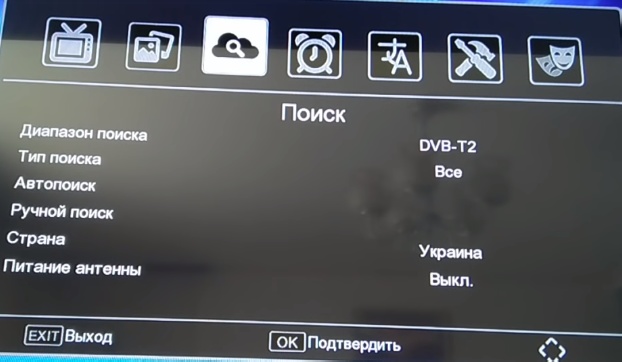
- После того как вы подключили приставку к телевизору соответствующим кабелем войдите в меню приставки.
- Если у вас универсальная приставка как World Vision T62А принимающая эфир и кабель, нужно выбрать диапазон поиска DVB-C .
- Включаем Автопоиск, режим трансляции Полный.
- Ждем когда все каналы просканируются, это может занять некоторое время.
Сделав все правильно вы сможете насладиться многочисленными преимуществами кабельных сетей. Ведь в отличие от эфирных каналов вам будут доступны дополнительные телеканалы разных тематик музыкальные, кино, сериалы, детские, телемагазины, новостные, но уже за абонентскую плату. Помните провайдеры обязаны обслуживать линию, поэтому за отдельную плату или бесплатно произвести настройку вашего оборудования и устранить неисправности.
 Самые частые вопросы по телевизорам DEXP связаны с поиском программ. Производитель прикладывает все усилия для упрощения этого процесса — простое меню, пошаговое руководство в инструкции по эксплуатации — но на практике встречаются тонкости, которые заводят пользователей в тупик. Рассказываем, как правильно настроить цифровые каналы на телевизоре марки DEXP за 5-10 минут без вызова телемастера.
Самые частые вопросы по телевизорам DEXP связаны с поиском программ. Производитель прикладывает все усилия для упрощения этого процесса — простое меню, пошаговое руководство в инструкции по эксплуатации — но на практике встречаются тонкости, которые заводят пользователей в тупик. Рассказываем, как правильно настроить цифровые каналы на телевизоре марки DEXP за 5-10 минут без вызова телемастера.
Алгоритмы настройки каналов по маркам
Samsung
 Рекомендуем действовать в соответствии с пошаговой инструкцией по настройке цифрового ТВ на телевизоре Samsung. Ниже представлен сокращенный вариант.
Рекомендуем действовать в соответствии с пошаговой инструкцией по настройке цифрового ТВ на телевизоре Samsung. Ниже представлен сокращенный вариант.
Порядок поиска каналов зависит от модели.
На телевизорах серий M, Q, LS и К нужно действовать так:
- Включите меню с помощью кнопки «Home» на пульте.
- Перейдите в настройки телевизора, далее в раздел «Трансляция». Выберите «Автонастройку».
- Выберите источник сигнала «Антенна».
- Укажите тип каналов, которые нужно найти ( по умолчанию — «Цифровые»). Если этого не сделать, телевизор дополнительно отыщет местные аналоговые.
- Меню предложит выбрать оператора и режим поиска. Если принимается сигнал только с эфирной антенны, то достаточно оставить все как есть: этот пункт настройки нужен только для спутниковых и кабельных операторов.
- Нажмите кнопку «Сканирование». Телевизор найдет и запишет в память все доступные каналы.
Для серий J, H, F и E процедура вначале выглядит несколько по-другому:
- Убедитесь, что в качестве источника стоит «ТВ». Сделать это можно, нажав на кнопку «Source».
- Перейдите в настройки и выберите раздел «Трансляция».
- Дальнейший ход выполнения такой же, как у описанных выше серий.
LG
 Рекомендуем следовать подробной пошаговой инструкции по настройке цифровых каналов на телевизоре LG. Ниже представлен сокращенный вариант.
Рекомендуем следовать подробной пошаговой инструкции по настройке цифровых каналов на телевизоре LG. Ниже представлен сокращенный вариант.
Процедура поиска выглядит следующим образом:
- Зайдите в меню настроек: нажмите кнопку «Settings» на пульте ДУ (на новых моделях на кнопке изображена пиктограмма в виде шестеренки).
- Выберите пункт «Каналы».
- В следующем окне нажмите на «Автопоиск».
- Выберите источника сигнала: антенна, кабель или спутник. Нажмите на первый.
- Отметьте галочкой пункт «Только цифровые», если не хотите искать дополнительно аналоговые каналы.
- Кнопкой «OK» запустите сканирование.
- По окончании процедуры каналы будут сохранены. Можно приступать к просмотру.
Процесс идентичен для всех моделей LG, адаптированных для России и имеющих меню на русском языке. Меняется только дизайн интерфейса.
Видеоинструкция:
Philips
 Лучше всего производить настройку в соответствии в инструкцией по поиску цифровых каналов на телевизоре Philips. Ниже представлен сокращенный вариант.
Лучше всего производить настройку в соответствии в инструкцией по поиску цифровых каналов на телевизоре Philips. Ниже представлен сокращенный вариант.
Процедура выглядит так:
- Войдите в меню, нажав кнопку «Home» (на некоторых моделях она обозначена пиктограммой в виде домика).
- Откройте вкладку «Конфигурация», а в ней – пункт «Установка».
- Перейдите раздел «Настройка каналов».
- Выберите автоматический режим и запустите его кнопкой «Начать».
- Иногда телевизор может потребовать выбрать страну. Укажите «Россия». Если ее нет в списке, следует выбрать Германию или Финляндию: там действуют те же стандарты телевещания.
- Выберите антенну (для эфирных каналов) или кабель.
- После завершения поиска нажмите «Готово», чтобы сохранить результаты.
Телевизор может потребовать ввести пароль — используйте четыре одинаковые цифры (например, 0000).
Видеоинструкция:
Sony
 Рекомендуем следовать пошаговой инструкции по настройке цифрового ТВ на телевизоре Sony. Ниже представлен сокращенный вариант.
Рекомендуем следовать пошаговой инструкции по настройке цифрового ТВ на телевизоре Sony. Ниже представлен сокращенный вариант.
Поиск каналов выглядит так:
- Войдите в главное меню и выберите раздел «Установка».
- Щелкните по пункту «Настройка». Если телевизор запросит пин-код, введите четыре произвольные цифры (0000, 1111, 1234 и т. д.). Если же вы ранее установили свой код, используйте именно его.
- Выберите пункт «Цифровая конфигурация» (если в интерфейсе такого нет, то сразу переходите к п.6).
- В «Конфигурации» нажмите на пункт «Цифровая настройка», затем на «Автопоиск».
- Выберите источник сигнала «Антенна».
- Телевизор проведет автоматический поиск. Результаты будут сохранены, можно начинать просмотр.
Если вы настраиваете модель серии Sony Bravia, то процедура будет несколько иной:
- Зайдите в пункт меню «Настройки».
- Выберите раздел «Параметры», затем режим «Автонастройка».
- Укажите, какой тип сигнала искать: нажмите «Цифровое ТВ».
- Выберите источник сигнала и запустите сканирование.
Здесь тоже может потребоваться пин-код: им блокируется доступ и активируется функция «Родительский контроль», что сделать часть каналов недоступной для детей. Придумайте код самостоятельно.
Видеоинструкция:
Другие марки
Легко заметить, что процедура настройки у большинства марок схожа.
Но, забегая вперед, скажем: порядок аналогичный. Отличия только в некоторых тонкостях используемого интерфейса.
Заключение
Популярность Смарт ТВ сегодня находится на пике. Большинство из них поддерживают все стандарты цифрового вещания, что упрощает процесс подключения и настройки. Поскольку современные телевизоры оснащены встроенными ресиверами и декодерами, это существенно упрощает настройку цифрового телевидения. Не потребуется дополнительно покупать оборудование для приема сигнала.
Также периодически рекомендуется проверять все соединения антенны с телевизором, поскольку со временем может выйти из строя сам кабель, штекеры или антенна. В случае возникших сбоев или проблем с трансляцией при отсутствии возможности самостоятельного решения – стоит обратиться к специалисту.
В предложенной статье рассмотрен порядок действий по настройке телевизоров от компании-производителя DEXP. Некоторые пункты могут отличаться в разных моделях. Также предложенный алгоритм позволит вам самостоятельно запустить поиск цифровых каналов.
По нашей скромной статистике, цифровые телевизоры Dexp входят в 10ку тех устройств, по которым у абонентов возникают вопросы. Причина тут прежде всего в том, что нет нормальных пошаговых инструкций, показывающих общий процесс подключения и настройки цифровых каналов. Забегая вперед скажем, что в плане качества, данные телевизоры пользуются спросом. К тому же их еще покупают за сравнительно небольшую по нашим меркам цену. Например за экран в 50см, с Вас попросят не больше 7 000 рублей, что в принципе очень даже неплохо.

Сегодня мы досконально изучим процедуру поиска каналов на устройствах данной фирмы. В дополнение, разберем процесс на полной настройки для цифры на реальном примере. Параллельно с этим изучим основное предназначение тех или иных кнопок телевизора, а также разъемов.








